Microsoft Windows zeigt in verschiedenen Situationen den Fehler 0x80004005 an, da der Fehler nicht spezifiziert ist. Abhängig von dem Element, bei dem dieser Fehler auftritt, müssen Sie das Element reparieren, um die Fehlermeldung zu entfernen. Hier sind einige Situationen und deren Lösungen, die Ihnen helfen sollen, sich von diesem Problem zu verabschieden.
Einige Situationen, in denen Sie die obige Fehlermeldung erhalten können, sind: Ihre Windows Update-Funktion ist defekt, Ihr Update-Cache ist beschädigt, Sie haben keine Berechtigung, Änderungen an Ihrem Ordner vorzunehmen, Ihr Archiv-Extraktionstool unterstützt dies nicht Verschlüsselung und mehr.

1. Führen Sie die Windows Update-Problembehandlung aus, um Probleme mit Windows 11/10-Updates zu beheben
Wenn Sie beim Versuch, Ihr Windows-Betriebssystem zu aktualisieren, den Fehlercode 0x80004005 erhalten, Ihre Update-Funktion weist möglicherweise Probleme auf. Führen Sie in diesem Fall die integrierte Windows Update-Problembehandlung Ihres PCs aus, um Probleme mit der Funktion zu finden und zu beheben.
Diese Fehlerbehebung läuft größtenteils selbstständig; Sie müssen nur hier und da ein paar Optionen im Tool auswählen, um Ihre Update-Probleme zu erkennen und zu beheben.
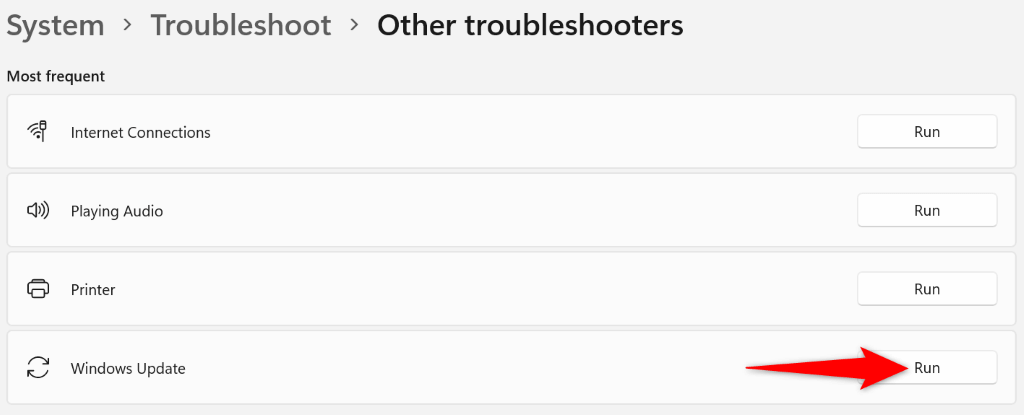
2.Schalten Sie Ihre Antivirensoftware aus
Wenn Sie beim Zugriff auf ein Element, beispielsweise eine Datei oder eine App, die oben genannte Fehlermeldung erhalten, ist möglicherweise Ihr Antivirenprogramm der Übeltäter. Ihr Antiviren-Tool hat Ihren Artikel möglicherweise als potenzielle Bedrohung erkannt und Ihren Zugriff auf den Artikel blockiert.
In diesem Fall Schalten Sie Ihren Virenschutz aus, um Ihr Problem zu beheben. Beachten Sie, dass Sie dies nur tun sollten, wenn Sie der zu öffnenden Datei oder App vertrauen. Wenn Ihr Artikel tatsächlich mit einem Virus oder einer Malware infiziert ist, verbreiten Sie diesen Virus oder diese Malware auf viele andere Dateien auf Ihrem PC.
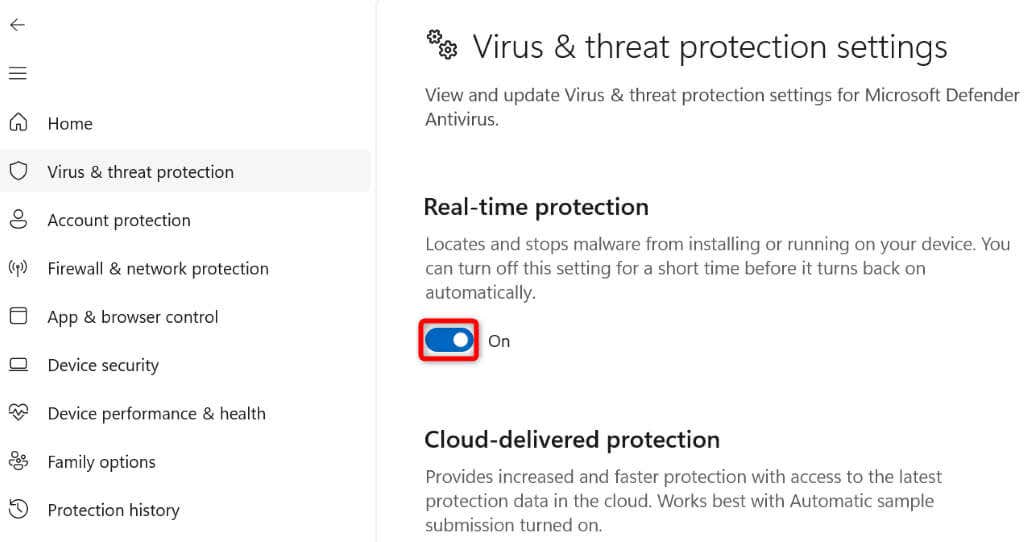
3. Beheben Sie den Fehlercode 0x80004005, indem Sie Ihre Ordnerberechtigung ändern
Wenn Sie beim Vornehmen von Änderungen an einem Ordner die Fehlermeldung 0x80004005 erhalten, verfügen Sie wahrscheinlich nicht über die erforderliche Berechtigung zum Ausführen dieser Aktion. In diesem Fall Geben Sie sich vollen Zugriff auf den Ordner, und Sie können alle gewünschten Änderungen vornehmen.
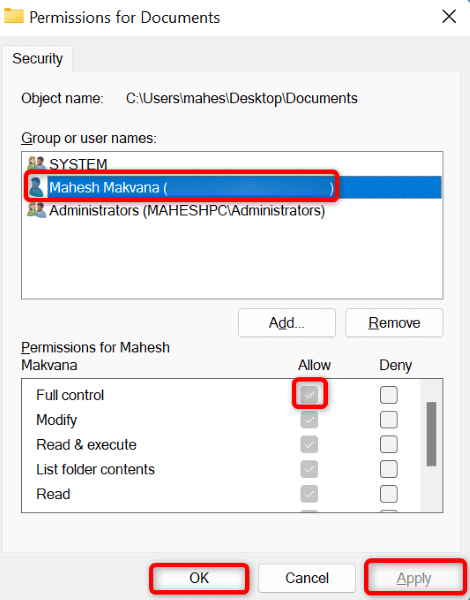
4. Beheben Sie den Windows Update-Fehler, indem Sie den Update-Cache löschen
Der Cache von Windows Update kann dazu führen, dass auf Ihrem PC der Fehler 0x80004005 angezeigt wird. In diesem Fall können Sie den fehlerhaften Cache löschen, um Ihr Problem zu beheben. Löschen der heruntergeladenen Dateien von Windows Update löscht Ihre persönlichen Daten nicht.
services.msc
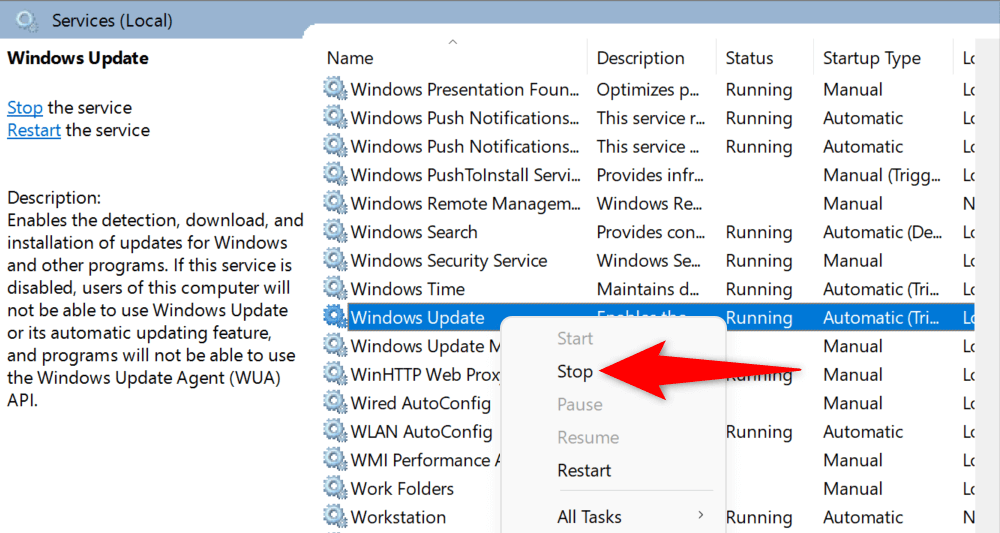
C:\WINDOWS\SoftwareDistribution\Download.
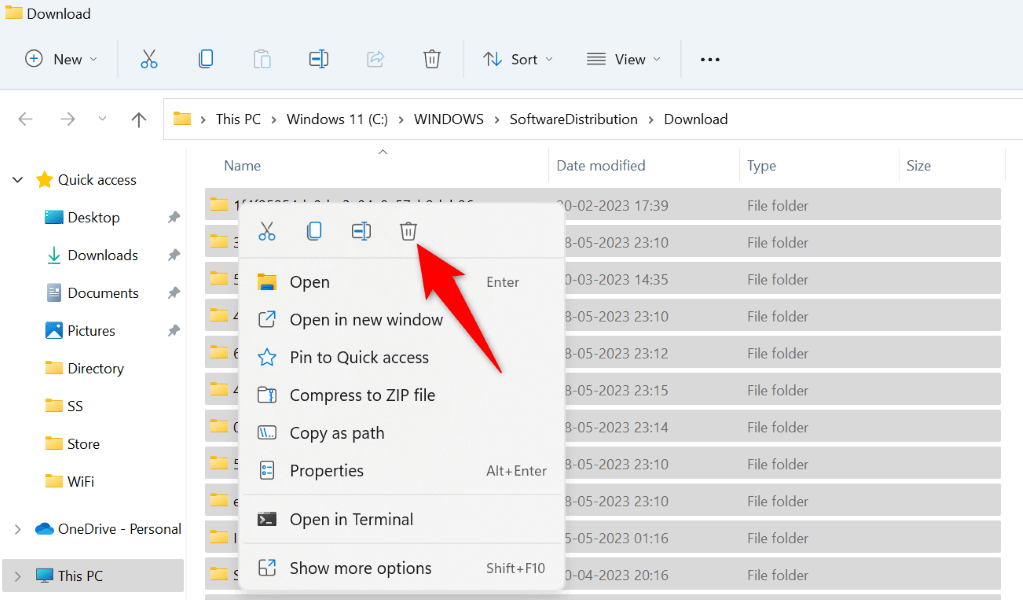
5. Umgehen Sie den Windows-Fehlercode 0x80004005, indem Sie Ihren Windows 10/11-PC aktualisieren
Der Fehler 0x80004005 resultiert normalerweise aus der Verwendung einer veralteten Betriebssystemversion. Sie können diesen und viele andere Systemfehler auf Ihrem PC bis Aktualisierung Ihrer Windows-Version.
behebenEs ist schnell, einfach und kostenlos, Windows zu aktualisieren. Hier erfahren Sie, wie das geht.
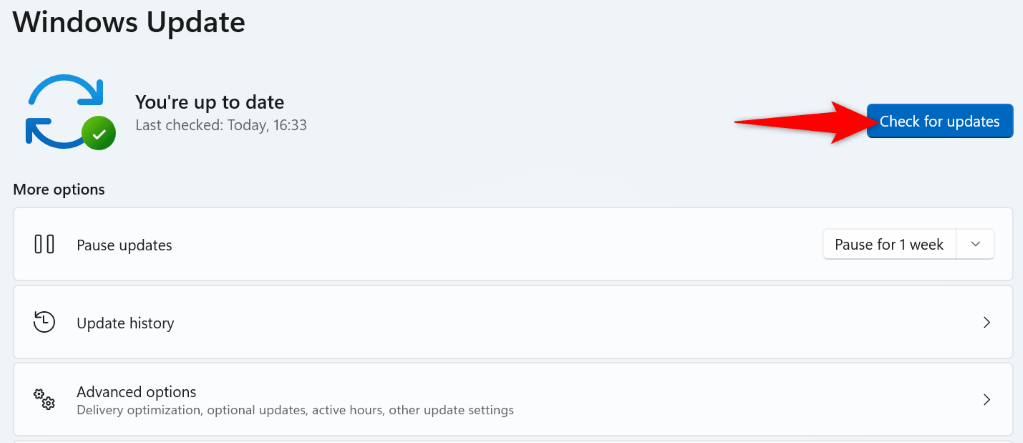
6.Entfernen Sie Ihre temporären Dateien
Ihre installierten Apps und viele Windows-Systemdienste erstellen temporäre Dateien auf Ihrem PC. Wenn sich auf Ihrem PC viele dieser temporären Dateien angesammelt haben, erhalten Sie möglicherweise die Fehlermeldung 0x80004005.
Löschen Sie alle Ihre temporären Dateien in diesem Fall und Ihr Problem wird gelöst.
%temp%
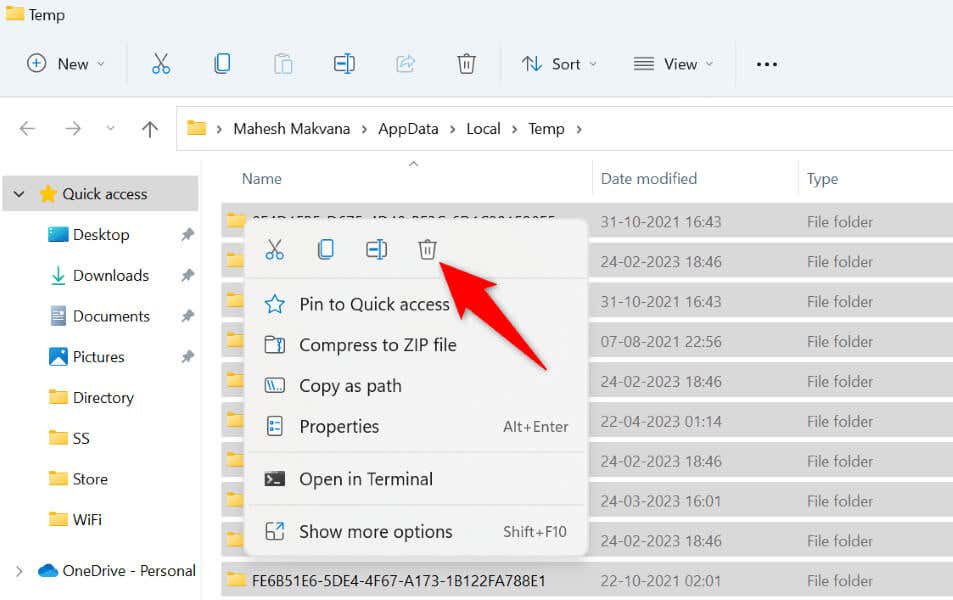
7.Verwenden Sie einen Archiver, der die Verschlüsselung unterstützt
Wenn Sie versuchen, ein passwortgeschütztes Archiv (z. B. ZIP oder RAR) mit einem Archivierungstool zu extrahieren, das keine Verschlüsselung unterstützt, erhalten Sie möglicherweise den Fehler 0x80004005. Dieses Problem lässt sich ganz einfach beheben. Sie müssen lediglich Holen Sie sich einen Archivierer passwortgeschützte Dateien unterstützen..
Eines der besten kostenlosen Tools, die Sie verwenden können, ist 7-Reißverschluss. Es ist kostenlos und Open Source und ermöglicht es Ihnen, alle Ihre verschlüsselten Archive mit ein paar einfachen Klicks zu entarchivieren. Zu den weiteren Tools, die Sie verwenden können, gehören WinRAR und WinZip.
Sie können 7-Zip von der offiziellen Website herunterladen, das Tool installieren und es dann verwenden, um auf Ihre ZIP-Datei oder den Inhalt eines anderen Archivs zuzugreifen und diese zu extrahieren.
8.Registrieren Sie alle DLL-Dateien auf Ihrem System erneut
Wenn Sie beim Versuch, eine App zu starten, die obige Fehlermeldung erhalten, ist möglicherweise eine DLL-Datei, die Ihre App verwenden möchte, nicht in Ihrem Windows-System registriert. Da Ihnen der Fehler nicht sagt, welche DLL-Datei nicht registriert ist, Registrieren Sie alle verfügbaren DLL-Dateien auf Ihrem System.
for %1 in (*.dll) do regsvr32 /s %1
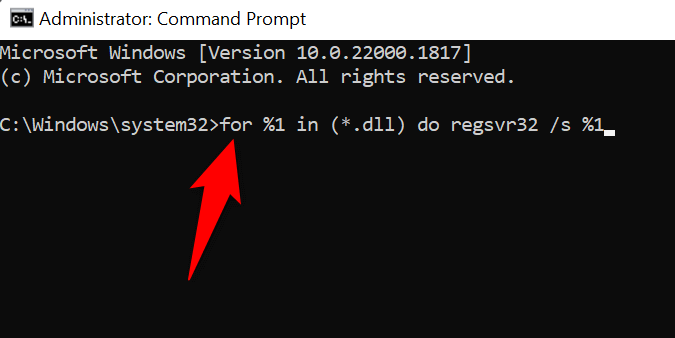
Viele Möglichkeiten, einen nicht spezifizierten Fehler 0x80004005 auf einem Windows-PC zu beheben
Der Windows-Fehler 0x80004005 ist äußerst frustrierend, da Sie nicht wissen, warum der Fehler aufgetreten ist. Verwenden Sie die oben beschriebenen Methoden, um das Problem in verschiedenen Situationen zu beheben.
Sobald Sie das getan haben, werden Ihre Dateien und Apps geöffnet, Sie können Änderungen an Ihren Ordnern vornehmen und Ihre verschlüsselten Archive werden problemlos extrahiert.